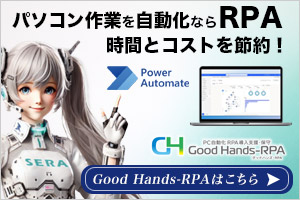大切なデータのバックアップをきちんと取っていますか?
昨今、企業・個人にとってデジタルデータは財産であり、データバックアップの重要性は周知をされてきました。
大切なデータを守るためのバックアップは、重要であることを認識はしているものの、手間がかかる為後回しにしていることはありませんか?
ここでは、最初に設定をしておくだけで以後はバックアップを気にすることなく自動的に保存されていくクラウドストレージサービス「Win-Get! Cloud TENMA(以下 クラウドストレージTENMA)」の『自動バックアップ機能』を含めた同期ツールについて解説します。
Contents
よくあるバックアップのトラブル

例えばこんな事で困った経験はありませんか?
・外付けHDDにコピー&ペーストでその都度バックアップしていると安心していたら、 実際は半年前のデータしか保存されていなかった。
・NASを導入して、RAID1で組んでるから大丈夫と安心していたら2台とも同時に故障してしまった。
・カメラで撮った写真を取り込んだつもりで、実はきちんと保存できていなかった。
・パソコンに入れている重要なデータを、いつか保存しようと思って放置していたらパソコンが故障してしまった。
・バックアップ用に使用していた機器を誤って落としてしまって、故障してしまった。
などなど… このようなトラブルを未然に防ぐためにはどうしたらよいでしょう。 問題の解決策として、弊社株式会社リプラスでは「クラウドTENMA」を提供しています。
特にこれから説明するクラウドストレージTENMAの同期ツールには、この記事を読まれている方にとって魅力的な機能が備わっていますので、ぜひ最後までご覧ください。
クラウドストレージTENMAの同期ツールとは
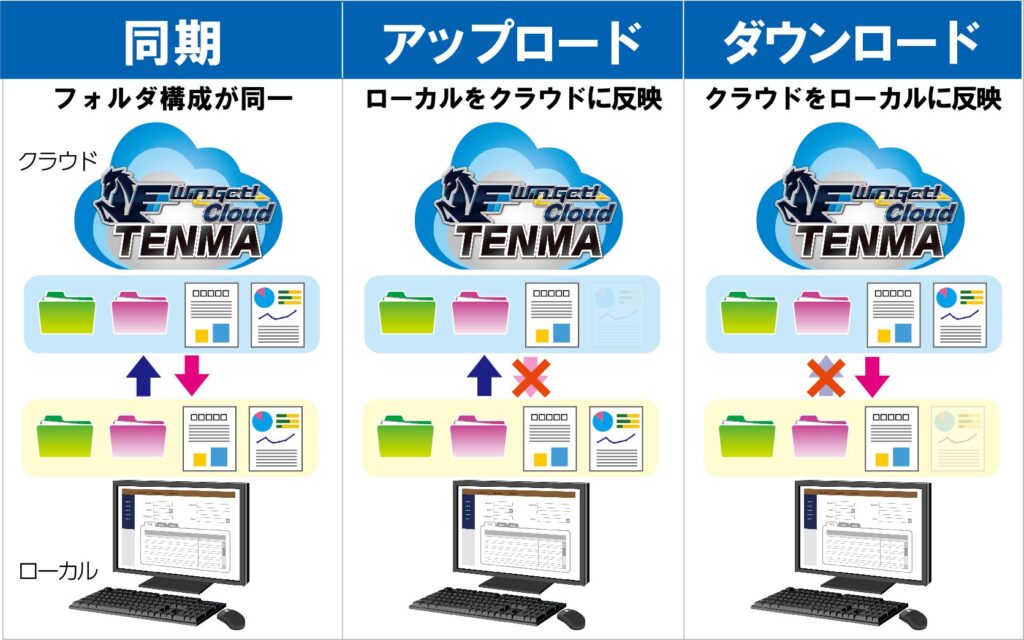
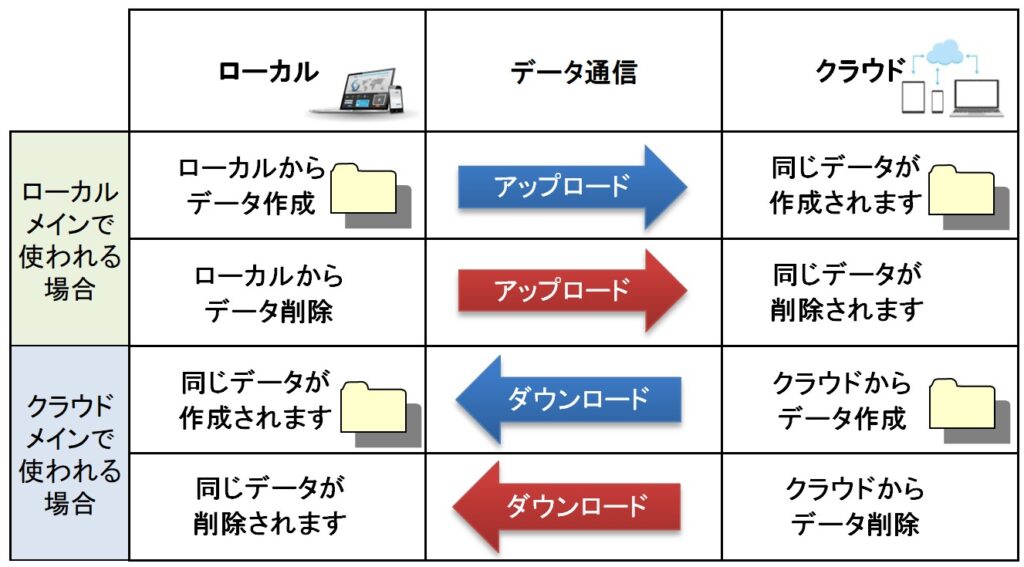
クラウドストレージTENMAとパソコンやファイルサーバー(以下、ローカル)とをつなぐためのツールが「同期ツール」です。
クラウドストレージTENMAやローカル側でデータが更新、削除された際のバックアップを詳細に設定できるので、使用者に合わせたオリジナルのバックアップツールとして利用できます。
同期設定には「同期」「アップロード」「ダウンロード」の3つの設定があります。
・同期
「同期」とは、2つ以上の異なる端末同士で、指定したファイルやフォルダを同じ状態に保つことです。
ローカルとクラウドストレージTENMA上のフォルダ構成が同一になるように動作します。
・アップロード
ローカル側で更新または削除したデータをクラウドストレージTENMAに反映させます。クラウドストレージTENMAで削除してもローカル側では変更されません。
(ローカルの削除データをクラウドストレージTENMAで削除せず残しておく設定も可能です)
・ダウンロード
クラウドストレージTENMAで更新または削除したファイルをローカル側に反映します。ローカルで削除してもローカル側では変更されません。
(クラウドストレージTENMAの削除データをローカルで削除せず残しておく設定も可能です)
他にも、スケジュールを決めて同期設定を行うことも可能です。
忘れがちなバックアップも自動でできるので安心です。
同期(バックアップ)の設定の仕方

「自動でバックアップがとれるのは便利だけど、設定が難しそう」と思っていませんか?
クラウドストレージTENMAでは、同期ツールを使うことで、簡単に自動バックアップの設定ができます。
基本は、同期をとりたい元のフォルダと、同期先のクラウドのフォルダを指定し、 同期のスケジュールを組むだけ。
スケジュールは、時間も指定できるので、業務を行っていない夜間にバックアップをとる等、 都合に合わせて自由に設定できます。
(※同期設定を行っている機器が起動していないと動きませんのでご注意ください)
操作方法を写真入りでわかりやすく記載したガイドブックがあるので、見ながら設定ができます。
また、現地での設定や、電話でのサポートを行っているので、操作に自信のない方でも安心です。
実際の使用感は、無料トライアルでお試しいただけます。
自動バックアップを設定したお客様からの声

実際にクラウドストレージ TENMAの同期ツールで自動バックアップを設定したお客様のお声をご紹介します。
ご依頼主:福岡県 法人様 建設業
■導入のきっかけ・目的
業務で使用しているPC機器にアクセスできなくなる障害が起きました。 機器には、デジタルカメラで撮影した現場写真や書類、図面など多くのデータを集約し保存されていました。
外付けにデータを保存されていたとのことでしたが、実際には半月前のまでしか保存されていませんでした。
また撮影用に使用していたSDカードは既に別データで何度も上書きと消去を繰り返されており、こちらのPCにしか データが残されていませんでした。
作業の結果データ復旧は成功致しましたが、バックアップを しっかりしておけば費用も時間もかけずに済んだのにと、非常に悔やまれていました。
■バックアップ導入・設定
・当社が提供している『クラウドストレージTENMA』
・お客様のところで使用されているPC 下記のようにデータの保存体制を整えました。
①『クラウドストレージTENMA』クライアントツール・同期ツールをPC内にインストール。
②同期ツールを使用して、保存してたいフォルダをクラウドに指定した時間でアップロード設定
③バックアップのテストを行い、クラウド上にアップロードされることを確認。
■お客様の声
お客様からは
「クラウドは形のないものだけに、不安がありました。
使用してみると、データのバックアップされており、現場で活用もでき、便利に利用しています。 これまでは外付けHDDのつけ外しをしたり、書き込みに時間がかかったり、 正直面倒でした。さらに、忘れてしまうことも多くありました。クラウドストレージTENMAで簡単に自動バックアップをができるようになり、忘れることもなくなり、非常に楽になりました。」
とお喜び頂きました。
同期ツール 活用事例
同期機能では、データのバックアップだけでなく、離れた店舗間などでの情報の統一としても役立つことができます。
2つの活用事例をご紹介します。

活用事例①「アップロード」「ダウンロード」の動作を用いて遠隔地への自動バックアップ設定!
「アップロード」「ダウンロード」の動作を組み合わせて使用することで、相互データバックアップや遠隔地、他の保存用媒体へのバックアップ等ができます。
例えば、上図のように福岡支社のデータを札幌支社に自動的にバックアップするといった使い方もできます。
この方法をとることで、どちらかの支社で機器トラブルや災害が起こった場合でも、もう一方の支社からデータを受け取ることができ、短期間での業務再開が可能となります。
遠隔地へのバックアップは、BCP対策としても役立ち、バックアップの方法としても推奨されています。

活用事例② データの同期機能により店舗間のデータが統一可能! 店舗間の情報共有で困ったことはありませんか?
エクセルやワード等、データがいくつもあると、情報の整理が大変だと思います。
また、数値や送り先が間違っていた場合は何度もデータを送信したりと、確認作業に時間がかかってしまいます。
店舗間のデータを統一するために、クラウドストレージTENMAの同期機能が役立ちます。
クラウドストレージTENMAは作成したデータをすぐにアップロードすることができます。
また、クラウドストレージTENMAを契約している端末からは、いつでもリアルタイムで最新のデータを確認することができます。
また、タブレットやスマートフォンからもアクセス可能なので、店舗だけでなく、出張先からでも最新のデータを見ることができます。
常に最新のデータを共有できるため、店舗間の情報が統一されて利便性が向上します。
自動バックアップを活用してデータ消失から大切なデータを守りましょう
本記事でクラウドストレージTENMAの同期ツールを利用した自動バックアップ機能の解説と導入事例を紹介しました。
企業や個人にとって財産でもあるデータを失うことのダメージは計り知れません。
大切なデータを失う前に、クラウドストレージTENMAの『同期ツール』自動バックアップ機能を活用してデータを守りましょう。
クラウドサービス「Win-Get! Cloud TENMA」は、1ヶ月の無料トライアルを利用して導入前に実際の使用感を体験することができます!
無料トライアルでは、今回紹介した自動バックアップ機能を含めてクラウドストレージTENMAの機能が使えます!
ぜひ無料トライアルにお申し込みください!
TENMA無料トライアル申し込みはこちら
- 北海道・東北 北海道 | 青森県 | 岩手県 | 秋田県| 宮城県| 山形県 | 福島県
- 関東 東京都 | 神奈川県 | 千葉県 | 埼玉県 | 茨城県 | 栃木県 | 群馬県 | 山梨県
- 中部 愛知県 | 岐阜県 | 三重県 | 静岡県 | 富山県| 石川県 | 福井県 | 長野県 | 新潟県| 滋賀県
- 関西 大阪府 | 兵庫県 | 京都府 | 奈良県 | 和歌山県
- 中国・四国 広島県 | 岡山県 | 香川県 | 徳島県 | 高知県 | 愛媛県| 鳥取県| 島根県 | 山口県
- 九州・沖縄 福岡県 | 佐賀県 | 宮崎県 | 大分県 | 長崎県 | 熊本県 | 鹿児島県 | 沖縄県